Detalles de la ruta¶
La pantalla de detalles de la ruta muestra información sobre una ruta en particular.
Para abrir la pantalla de detalles de la ruta, toca la curva de una ruta que esté cargada en el mapa en la pantalla principal. También puedes abrir la pantalla de detalles de la ruta pulsando el botón de información (i) situado a la derecha del título de la ruta en la pantalla de rutas guardadas (menú > Rutas > Rutas guardadas) y en la pantalla de rutas compartidas (menú > Rutas > Rutas compartidas).
A continuación se muestra un ejemplo de la pantalla de detalles de la ruta.
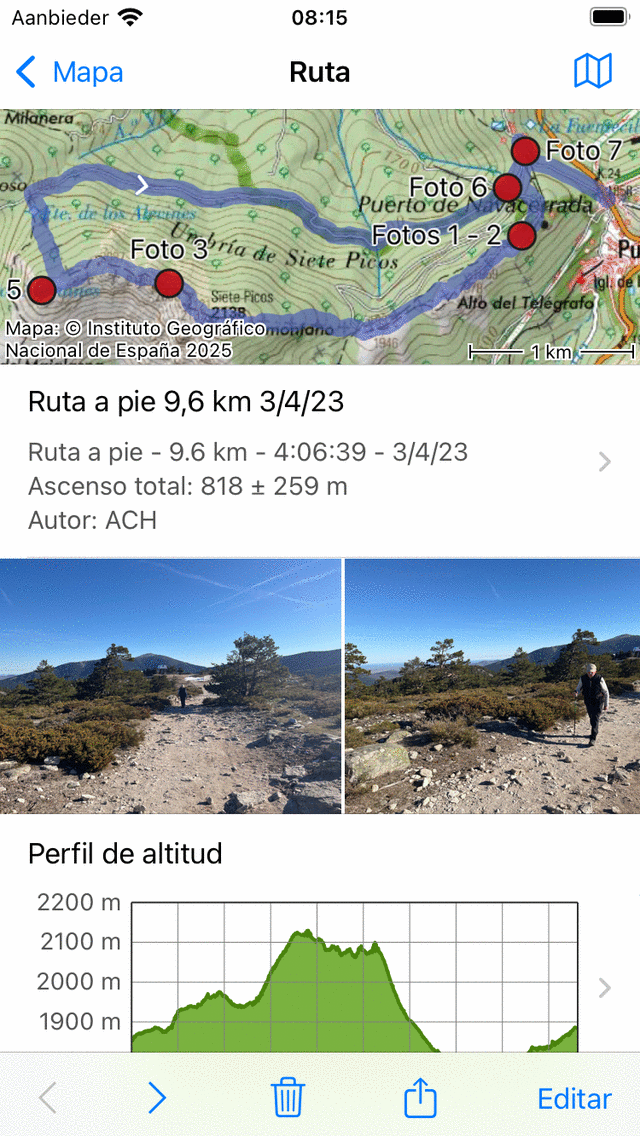
Un ejemplo de la pantalla de detalles de la ruta.¶
En la parte superior derecha de la pantalla de detalles de la ruta se muestra un icono de mapa. Si pulsas el icono del mapa, la ruta se cargará en el mapa principal, el mapa se ampliará según la ruta y volverás a la pantalla principal. Si aparece una barra en el icono del mapa, la ruta ya está cargada en el mapa. Si pulsas el icono del mapa con barras oblicuas, eliminarás la ruta del mapa.
En la parte superior de la pantalla de detalles de la ruta se muestra un mapa con la ruta. La flecha blanca de la línea de ruta indica la dirección de la ruta.
Justo debajo del mapa puedes encontrar el título, el tipo de ruta, la longitud, la duración (si la ruta está grabada), el ascenso total (si está disponible) y el autor. Si pulsas este elemento, podrás ver información adicional sobre la ruta.
Se mostrará una descripción y fotos si están presentes. Si tocas una foto, se mostrará a pantalla completa y podrás navegar por las fotos deslizándolas hacia la izquierda y hacia la derecha.
A continuación, si está presente, se muestran un perfil de altitud/elevación, un perfil de pendiente, un perfil de velocidad y un perfil de distancia. Puede pulsar estos perfiles para ver el perfil con más detalle y obtener información adicional sobre la altura, la pendiente y la velocidad.
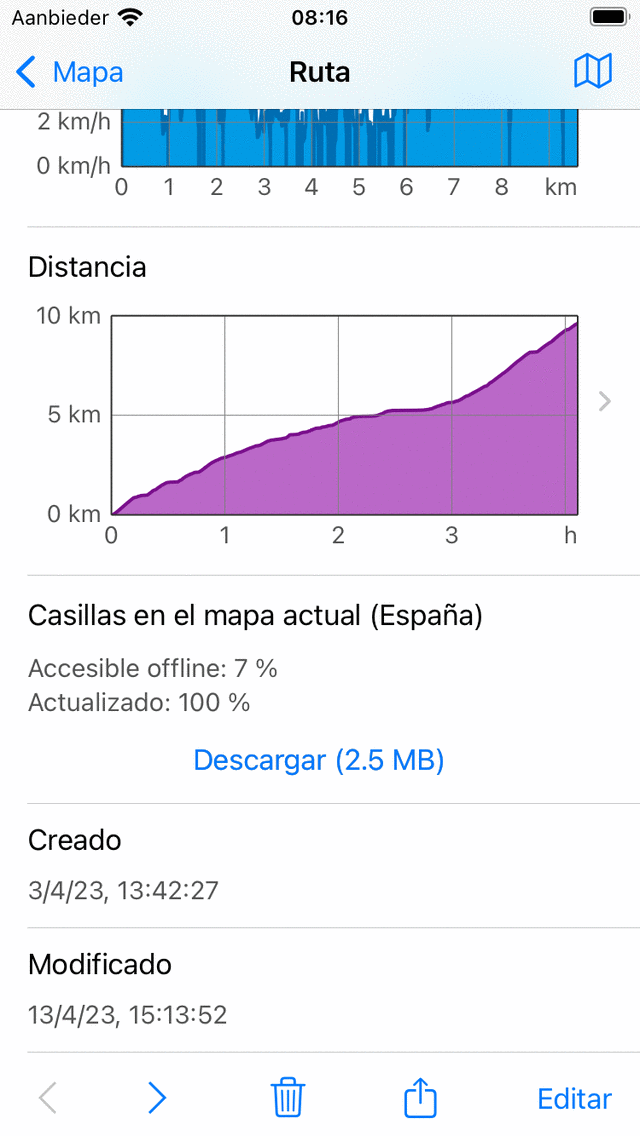
Un ejemplo de la parte inferior de la pantalla de detalles de la ruta.¶
Si la ruta se encuentra dentro de la región de cobertura del mapa principal, aparecerá la sección «Mosaicos del mapa actual» como en la figura anterior. Aquí puede descargar los mosaicos del mapa de una ruta.
En la parte inferior de la pantalla también encontrarás la fecha y hora de creación y última modificación de la ruta.
En la parte inferior de la pantalla de rutas encontrarás una barra de herramientas con los siguientes botones:
Botones “” < “and” >: Con estos botones puedes navegar hacia atrás y hacia adelante por los detalles de la ruta de una colección de rutas.
Botón papelera: si pulsas este botón, puedes eliminar de tu dispositivo la ruta que se muestra actualmente.
Botón Exportar: Si pulsa este botón, puedes exportar la ruta.
Botón Editar: si pulsas este botón, aparecerá una ventana emergente que podrás utilizar para editar la ruta.
Detalles adicionales de la ruta¶
Si tocas la sección del título justo debajo del mapa, en la pantalla de detalles de la ruta, se abrirá la pantalla de detalles de la ruta adicional. Aquí puede encontrar información adicional sobre la ruta, como el autor y la información sobre los derechos de autor. En la siguiente figura se muestra un ejemplo:
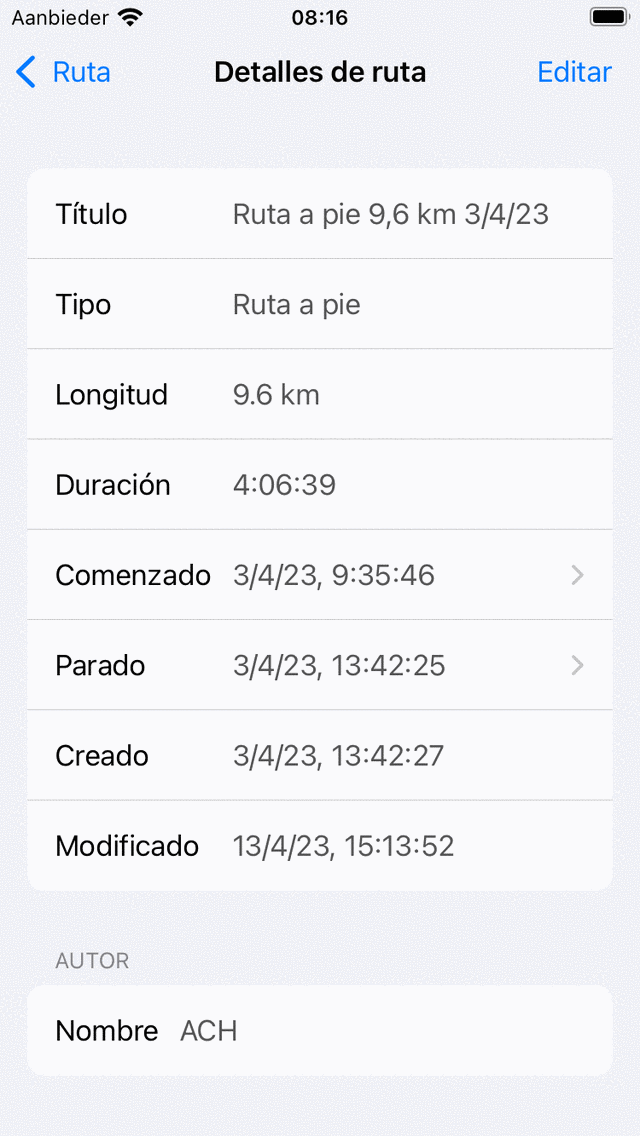
Un ejemplo de la pantalla de detalles de la ruta adicional.¶
En la pantalla de detalles de la ruta adicional, también se muestran la fecha y hora exactas de inicio y finalización de una grabación. Si tocas uno de estos elementos, se muestra un gráfico de la distancia en función del tiempo, junto con un mapa. Aquí puede leer cada marca de tiempo de cada punto de una ruta grabada. La hora se muestra en la zona horaria utilizada en el dispositivo.
Si has compartido una ruta con Topo GPS, aparecerá una sección especial sobre las rutas compartidas en la pantalla de detalles de la ruta adicional. Aquí puedes eliminar la ruta compartida pulsando «Eliminar ruta compartida» y confirmando la eliminación. Los demás usuarios ya no podrán descargar esta ruta compartida, pero permanecerá almacenada en tu dispositivo.
Si ha grabado la ruta en este dispositivo, también se muestra el uso de la batería del dispositivo durante la grabación. Especialmente, podría ser útil saber el porcentaje consumido por hora.